Tiện ích Tin tức và Sở thích (còn gọi là tiện ích Tin tức và Thời tiết) trong Windows 10 cho phép bạn kiểm tra thời tiết hiện tại bằng cách xem nhanh trên thanh tác vụ. Nó cũng hiển thị thông tin bổ sung liên quan đến thời tiết và cập nhật tin tức phù hợp bất cứ khi nào bạn di chuyển con trỏ qua biểu tượng tiện ích. Nhưng trong khi tiện ích Tin tức và Sở thích là một khái niệm phù hợp, nó được thực thi kém với các lựa chọn thiết kế khủng khiếp.
Đối với người mới bắt đầu, văn bản trên tiện ích Tin tức và Sở thích không chỉ mờ trên hầu hết các màn hình mà còn có nhiều "Thẻ" bên trong nó tải chậm và phản ứng chậm chạp. Nó cũng mở mọi thứ trong Microsoft Edge, ngay cả khi bạn đã thiết lập một trình duyệt khác làm trình duyệt mặc định trên PC của mình.

Nếu bạn muốn giữ mọi thứ tối giản và ghét văn bản mờ hoặc nguồn cấp tin tức trực tiếp, bạn có thể xóa hoàn toàn tiện ích Tin tức và Sở thích khỏi thanh tác vụ trong Windows 10. Hoặc, bạn có thể chọn làm cho mọi thứ trở nên dễ chịu hơn bằng cách tùy chỉnh nó.
Xóa tiện ích Tin tức và Sở thích khỏi Thanh tác vụ
Tiện ích Tin tức và Sở thích trong Windows 10 hiển thị ngay bên cạnh hệ thống khay trên thanh tác vụ. Nếu nó trông mờ, không đúng vị trí hoặc làm bạn mất tập trung vào công việc của mình, bạn có thể chọn loại bỏ nó. Đây là cách thực hiện:
1. Nhấp chuột phải vào biểu tượng tiện ích con Tin tức và Sở thíchhoặc vùng trống trên thanh tác vụ.
2. Trỏ đến Tin tức và sở thích.
3. Chọn Tắt.
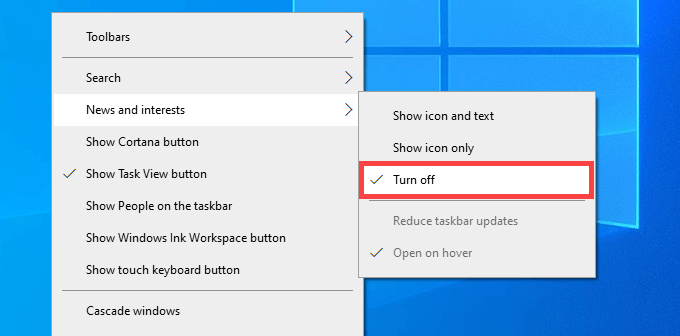
Thao tác đó sẽ xóa tiện ích Tin tức và Sở thích khỏi chế độ xem ngay lập tức. Nếu bạn muốn bật lại nó, chỉ cần nhấp chuột phải vào thanh tác vụ, trỏ đến Tin tức và sở thíchvà chọn Hiển thị biểu tượng và văn bản.
Thay đổi giao diện của tiện ích Tin tức và Sở thích
Nếu bạn thấy tiện ích Tin tức và Sở thích hữu ích nhưng gây mất tập trung, bạn có thể giảm bớt vấn đề bằng cách thay đổi giao diện của biểu tượng và cách nó hoạt động theo mặc định.
Bắt đầu bằng cách nhấp chuột phải vào thanh tác vụ. Sau đó, trỏ đến Tin tức và sở thíchvà chọn Chỉ hiển thị biểu tượngđể xóa văn bản và chỉ hiển thị thời tiết dưới dạng biểu tượng trạng thái.

Ngoài ra, bỏ chọn tùy chọn Mở khi di chuộtđể ngăn tiện ích Tin tức và Sở thích mở bất cứ khi nào bạn di chuyển con trỏ qua nó. Ngoài ra, hãy chọn Giảm cập nhật thanh tác vụđể giảm tần suất cập nhật biểu tượng tiện ích con trên thanh tác vụ.
Tùy chỉnh thẻ trong tiện ích con Tin tức và Sở thích
Ngoài nguồn cấp tin tức, tiện ích Tin tức và Sở thích hiển thị một số thẻ có tên Thời tiết, Tài chính, Thể thao và Giao thông. Tuy nhiên, chúng không tĩnh và bạn có thể tùy chỉnh chúng để hiển thị thông tin bạn muốn một cách tương đối nhanh chóng.
Ví dụ: để thay đổi vị trí trong Thời tiết, hãy chọn biểu tượng Tùy chọn khác(ba dấu chấm) ở trên cùng bên phải của thẻ và chọn Chỉnh sửa vị trí. Sau đó, chỉ định vị trí của bạn và chọn Lưu.
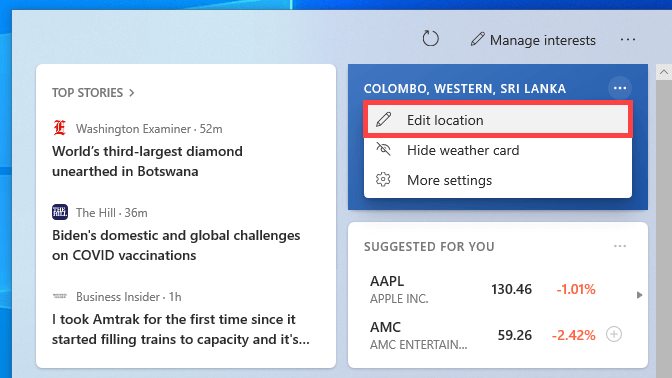
Đối với thẻ Tài chính cũng vậy. Chỉ cần mở trình đơn Tùy chọn khácvà chọn Thêm biểu tượngđể thêm các biểu tượng mã khác nhau.
Xóa thẻ trong tiện ích Tin tức và Sở thích
Bạn cũng có thể ẩn các thẻ Thời tiết, Tài chính, Thể thao và Giao thông trong tiện ích Tin tức và Sở thích để giảm bớt sự lộn xộn bên trong bất cứ khi nào bạn muốn. Để làm điều đó, hãy chọn biểu tượng Thông tin kháctrên thẻ có liên quan và chọn Ẩn thẻ này.
Lưu ý:Ẩn thẻ Thời tiết cũng sẽ khiến tất cả thông tin liên quan đến thời tiết biến mất khỏi thẻ Tin tức và Sở thích trên thanh tác vụ. Thay vào đó, bạn sẽ thấy biểu tượng hình tờ báo.
Để kích hoạt lại bất kỳ thẻ ẩn nào, hãy chọn biểu tượng Cài đặt(ba dấu chấm) ở trên cùng bên trái của Tin tức và Tiện ích con sở thích và chọn Ngôn ngữ và nội dung.
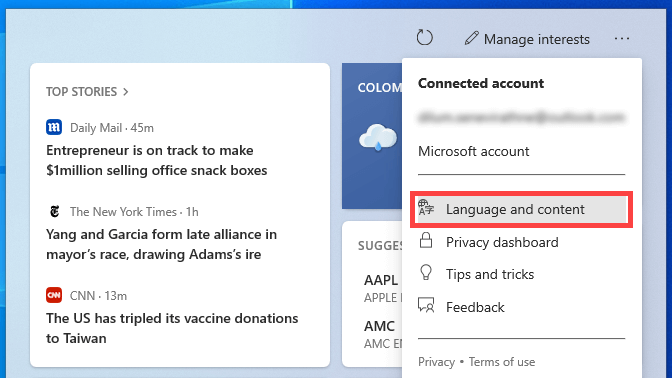
Điều đó sẽ tải Cài đặt trải nghiệmcủa bạn trong Microsoft Edge. Làm theo bằng cách bật công tắc bên cạnh thẻ bạn muốn.
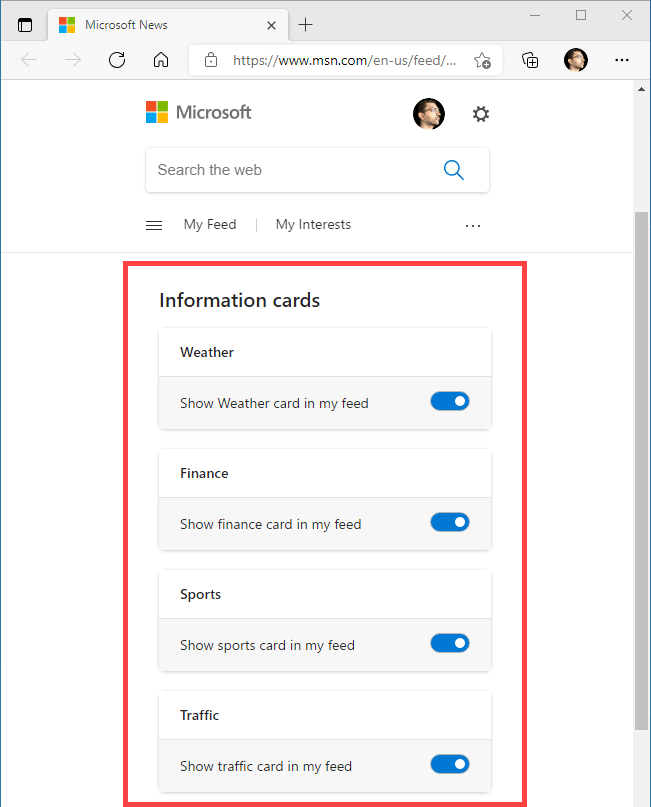
Xóa các Câu chuyện trên News Feed trong Tiện ích Tin tức và Sở thích
Không giống như Thời tiết, Tài chính, Các thẻ Thể thao và Giao thông, bạn không thể xóa bất kỳ mục nào nằm trong nguồn cấp tin tức của mình. Tuy nhiên, bạn có thể xóa những câu chuyện mình không thích bằng cách chọn biểu tượng hình Xở trên cùng bên phải của thẻ. Sau đó, nó sẽ tự động được thay thế bằng một câu chuyện khác, nhưng bạn có thể chọn Không quan tâm đến câu chuyện nàyhoặc Không thích nguồntrước khi điều đó xảy ra như một cách để chuyển tiếp tùy chọn của bạn .
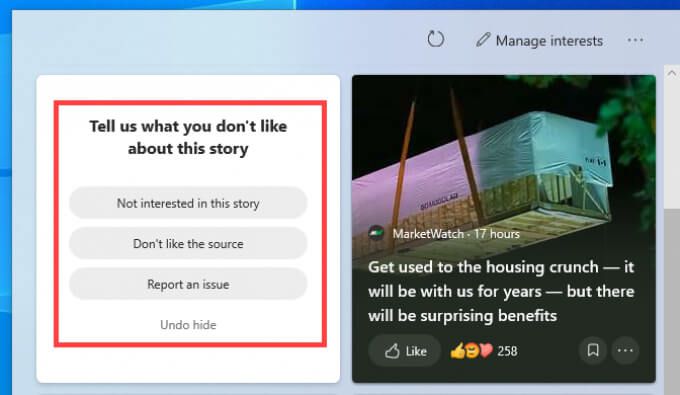
Ngoài ra, bạn có thể chọn biểu tượng Tùy chọn khác(ba dấu chấm) ở góc dưới bên phải của tin bài và chọn các tùy chọn chẳng hạn như Ít tin bài tương tự hơnhoặc Nhiều tin bài tương tự hơnđể huấn luyện thuật toán của tiện ích con về sở thích của bạn.
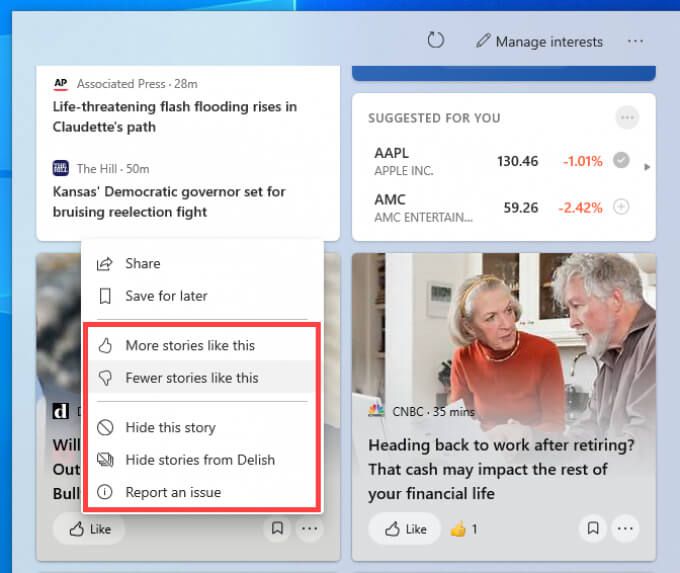
Bạn cũng có thể điều chỉnh các tiêu đề trong thẻ Tin bài hàng đầu (xuất hiện ở đầu tiện ích Tin tức và Sở thích) theo cách này.
Quản lý Sở thích của bạn trong tiện ích Tin tức và Sở thích
Tiện ích Tin tức và Sở thích cho phép bạn tùy chỉnh trực tiếp nguồn cấp tin tức. Chọn biểu tượng Quản lý sở thíchở đầu tiện ích con để tải cài đặt Sở thích của tôitrong Microsoft Edge. Sau đó, việc chọn tùy chọn của bạn chỉ là một vấn đề đơn giản. Chọn biểu tượng Dấu cộngbên cạnh chủ đề mà bạn quan tâm hoặc chọn lại chủ đề đó để xóa chủ đề đó.

Ngoài ra, bạn có thể chọn các nhà xuất bản và nguồn tin tức mà bạn thích bằng cách chọn tùy chọn Điều chỉnh nguồn cấp dữ liệu của bạntrên thanh bên.
Giữ ẩn hoặc Bắt đầu tùy chỉnh
Tiện ích Tin tức và Sở thích không phải của Microsoft nỗ lực tốt nhất cho đến nay. Nó trông không đồng bộ với phần còn lại của giao diện người dùng, thiếu tính năng thông thường trong Windows 10 và làm giảm trải nghiệm khi khởi chạy Microsoft Edge cho mọi thứ.
Tuy nhiên, bạn có thể tùy chỉnh nó theo ý thích của mình với một chút nỗ lực nếu bạn muốn và nó có thể sẽ tốt hơn trong các bản cập nhật tiếp theo. Vì vậy, đừng quên luôn cập nhật Windows 10.